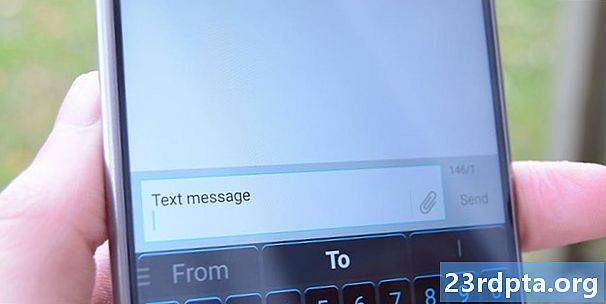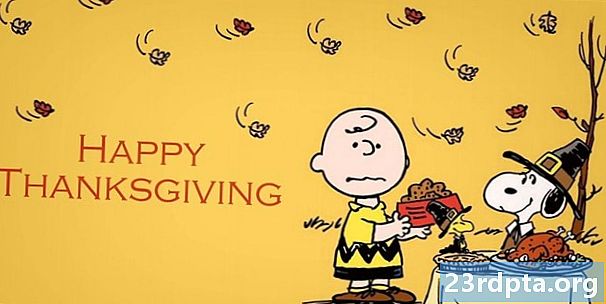Contenu
- Option de sauvegarde intégrée d'Android
- Sauvegarde ADB
- Sauvegardes d'applications
- Mots de passe
- Si vous êtes enraciné…
![]()
Changer de téléphone peut être une douleur complète. Vous devez non seulement vous assurer que toutes vos données sont sauvegardées, mais vous devez également trouver des moyens de transférer vos comptes et vous assurer que toutes vos applications préférées sont réinstallées.
Nos critiques à sont devenus des pros pour passer d'un appareil à l'autre toutes les deux semaines sans trop mal à la tête. Voici comment nous le faisons.
Option de sauvegarde intégrée d'Android

Au cours des deux dernières années, Google a perfectionné la fonctionnalité de sauvegarde et de restauration d’Android. Tant que cette option est activée, votre téléphone doit gérer l’enregistrement des données de votre application, de l’historique des appels, des contacts, des paramètres de l’appareil et même des SMS avec votre compte Google Drive.
Des sauvegardes complètes sur Android peuvent être activées en allant sur Paramètres> Système> Avancé> Sauvegarde. Les sauvegardes se font automatiquement en arrière-plan, mais elles peuvent être démarrées manuellement sur les téléphones fonctionnant sous Android 8.1 ou version ultérieure lorsque vous êtes prêt à changer de périphérique.
En empruntant cette voie, lorsque vous entrez dans le processus de configuration sur un nouveau téléphone Android, Google devrait vous offrir la possibilité de restaurer toutes ces données à partir du nuage. Il suffit de sélectionner la dernière sauvegarde et le combiné se chargera du reste.
Sauvegarde ADB
L’une des méthodes de sauvegarde les moins connues consiste à utiliser l’outil de pont de débogage Android de Google. Vous pouvez sauvegarder la plupart des données de votre téléphone ainsi que des applications installées. Le fichier de sauvegarde est même enregistré sur votre ordinateur afin de pouvoir y accéder à tout moment ou de le restaurer sur n’importe quel appareil Android.
Étant donné que ce processus implique l’utilisation des outils de développement de Google, je vous recommande d’utiliser cette option uniquement si vous avez déjà utilisé ADB.
Pour commencer, vous devez télécharger et configurer le SDK Android sur votre ordinateur. Une fois que vous avez activé les options de développement et le débogage USB sur votre smartphone, connectez-le à votre ordinateur et assurez-vous que ADB fonctionne correctement.
De là, tapez et exécutez sauvegarde adb -apk -shared -all -f
Assurez-vous que l’affichage de votre smartphone ne se met pas en veille pendant le processus de sauvegarde, sinon il cessera de fonctionner et ne sauvegardera pas toutes les données de votre appareil.
Lorsque votre nouvel appareil est configuré et branché sur votre ordinateur, lancez le logiciel restauration adb
Malheureusement, les sauvegardes ADB ne sont pas parfaites et ne fonctionnent pas toujours complètement. C’est un itinéraire que j’ai choisi pour disposer d’un fichier de sauvegarde sur mon ordinateur. Cela ne capture pas nécessairement tout.
Sauvegardes d'applications

Google facilite également extrêmement la sauvegarde de vos photos, vidéos et autres fichiers à l'aide de Photos et Drive. Avec Google Photos, vous pouvez choisir de sauvegarder automatiquement dans le nuage toutes les photos, captures d'écran et vidéos trouvées sur votre téléphone. Les sauvegarder dans leur qualité originale comptera contre votre allocation de stockage en ligne, mais Google vous propose de stocker tous vos fichiers gratuitement si vous autorisez la société à réduire la taille des photos à 16 MP et des vidéos à 1080p automatiquement.
Google Drive est formidable car il vous permet de télécharger des fichiers à partir de votre téléphone et d'y accéder à partir de presque tout autre appareil. À l'aide de l'application, vous pouvez enregistrer tous les documents importants dans le nuage et les rediriger vers un nouveau smartphone après vous être connecté à votre compte Google.
Google donne à chaque titulaire de compte 15 Go de stockage en nuage gratuit à utiliser comme bon lui semble. Si cela ne suffit pas, vous pouvez vous inscrire à Google One et payer pour plus d’espace.
En plus de cela, si vous avez des informations vitales dans l'une de vos applications, vérifiez si l'une d'entre elles propose une forme de service de sauvegarde. Si vous envoyez des messages via WhatsApp, vous pouvez accéder à ses paramètres et lui demander de sauvegarder vos enregistrements de chat dans un compte Google Drive. Vous serez peut-être surpris du nombre d'applications proposant ces types de services.
Mots de passe

L’un des problèmes les plus importants lors du passage d’un appareil à l’autre est de devoir se reconnecter à chaque application. Bien que certains développeurs aient implémenté la possibilité de se connecter à l’aide de votre compte Google, beaucoup nécessitent un nom d’utilisateur et un mot de passe.
Le moyen le plus simple de parcourir ce processus consiste à utiliser un gestionnaire de mots de passe tel que LastPass ou 1Password. Ces services vous permettent non seulement de générer des mots de passe incroyablement complexes et de les protéger, à l’aide des API de saisie automatique de mots de passe ajoutées à Android dans Oreo, mais également de coller rapidement vos informations d’identité pour que vous n’ayez pas besoin de les mémoriser. Bien sûr, l’API de remplissage automatique n’est pas implémentée dans toutes les applications. Vous devrez donc éventuellement copier votre mot de passe directement à partir du gestionnaire de mots de passe.
De plus, diverses applications peuvent authentifier les connexions à deux facteurs (2FA). Bien que nous vous recommandons vivement de sécuriser tous vos comptes avec une sorte de 2FA, vous devez faire attention lorsque vous changez de téléphone.
Les applications 2FA les plus populaires telles que Google Authenticator ne sauvegardent pas l’application 2FA dans le nuage et ne facilitent pas leur transfert. Heureusement, l’application LastPass Authenticator conserve tout ce qui est sauvegardé afin que vous puissiez facilement passer d’un téléphone à l’autre ou accéder à vos codes 2FA sur plusieurs appareils.
Si vous êtes enraciné…

Si vous êtes enraciné, le fantastique outil appelé Sauvegarde Titanium peut faire une copie presque parfaite de l’ensemble de votre smartphone. Non seulement il réinstalle toutes les applications que vous aviez sur votre ancien combiné, mais il tente également de se souvenir de toutes vos préférences intégrées et peut parfois même vous garder connecté.
Bien sûr, la mise en garde est qu’il faut être enraciné, ce qui n’est pas une option pour beaucoup de gens. Heureusement, toutes les solutions ci-dessus permettent une expérience de sauvegarde et de restauration presque transparente. Vous ne devriez donc plus avoir à vous soucier de passer à travers les étapes pour effectuer la sauvegarde Titanium.
Comment sauvegardez-vous et restaurez-vous votre téléphone? Faites-nous savoir si nous avons manqué quelque chose dans les commentaires.